
Innholdsfortegnelse:
- Forfatter John Day [email protected].
- Public 2024-01-30 11:20.
- Sist endret 2025-01-23 15:02.
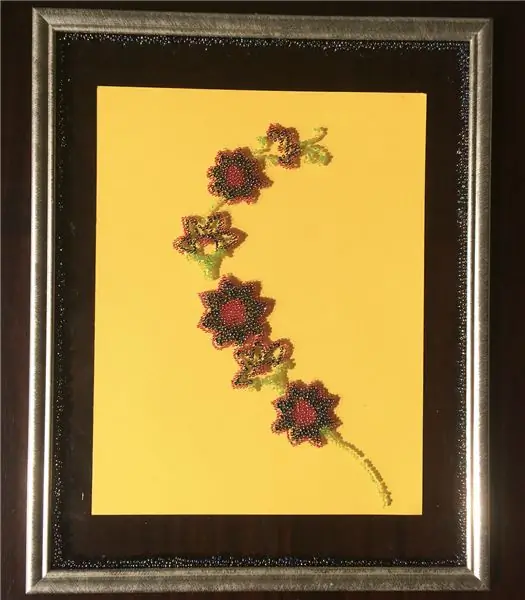
Kort tid etter at folk først fikk hendene på Nexus 7, fant noen ut at den reagerte på en magnet plassert i et bestemt område, omtrent som iPadens smarte etuier. Ingen av tilfellene jeg så hadde dette, og jeg kunne heller ikke finne en som åpnet over-the-top som en reporterbok, så jeg bestemte meg for å lage min egen. Jeg kom hit for inspirasjon, og begynte med dette prosjektet.
Mens jeg ventet på at sugru skulle komme, bestemte jeg meg for å bruke en Moleskine -notatbok fra en reporterstil jeg allerede hadde, og vurderte hvordan jeg skulle "skjule" magneten slik at den ikke ville komme i direkte kontakt med skjermen og potensielt kunne klø den. Dette er det jeg kom på. Liste over materialer: Moleskine bærbar nettbrett i seg selv 2 pakker med liten sugru liten magnet (min kom ut av en billig kjøleskapsmagnet, men den må være en solid, ikke magnetbånd) ett stort ark med hurtigtørkende lim (superlim), osv. - Jeg brukte Titebond) kanal eller gorilla tape Exacto kniv anbefales: en linjal Jeg beklager på forhånd for kvaliteten på bildene.
Trinn 1: Klipp alle tingene
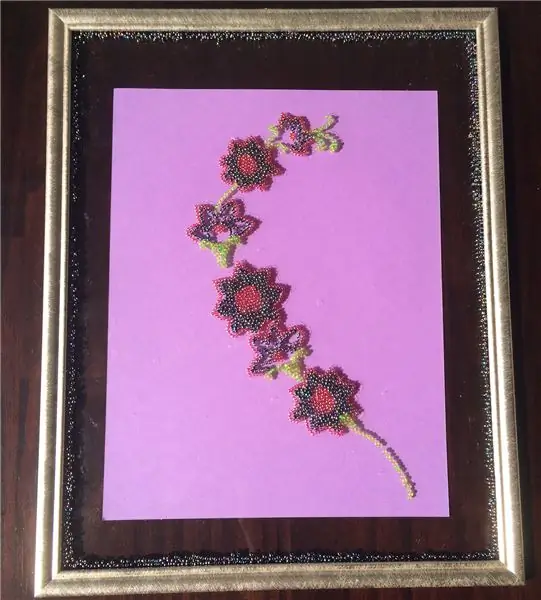

På tide å kutte opp Moleskine.
Den bærbare datamaskinen er ikke tykk nok til alt vi skal legge til, så vi må gjøre bindingen tykkere. Klipp først papiret vekk fra omslaget, foran og bak. Skjær deretter rett ned midt på selve bindingen, og sørg for å legge igjen litt materiale på begge sider. Ta forsiden av den bærbare datamaskinen, og bruk den til å klippe et stykke skumark som passer, så nøyaktig du kan. Skummet trenger bare å nå opp til innsiden av bindingen. Hvis du lar det stå lenger, vil det gjøre det vanskelig å lukke dekselet senere. Kutt også et kortere stykke skum. Tenk deg at det bare er den nedre halvdelen eller så av den første. Dette vil lage en liten lomme for kort osv., I tillegg til å dekke magneten. Når vi snakker om det, legg magneten over nettbrettet for å finne ut hvor det fungerer. På Nexus 7 er den bare litt over pogo -pinnene på nedre venstre side. Match dette opp til hvor dekselet vil komme ned (det er best å etterligne dekselet som faktisk lukkes, for å være sikker på å få høyre side), og skjær ut et hull i det større skumstykket der magneten vil gå.
Trinn 2: Lim alle tingene
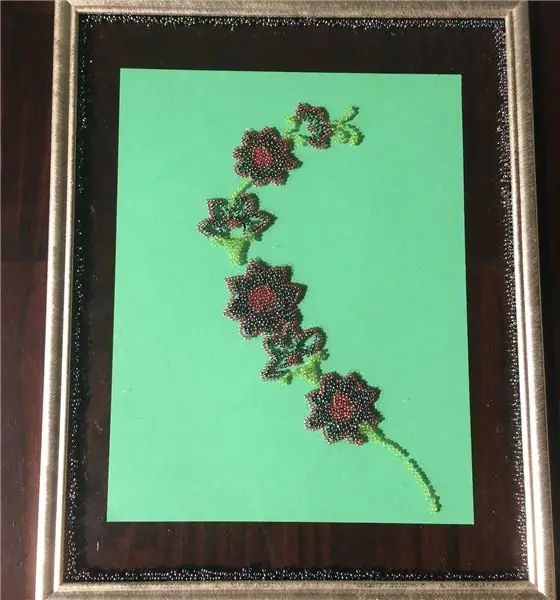
Dette trinnet er veldig greit, men krever stødigere hender enn mine for at det skal komme perfekt ut.
Lim først det større skumstykket ned på forsiden av Moleskine. Pass på at du har plassert hullet til magneten på høyre side. Jeg fant det best å legge limet på omslaget, og trykke skummet ned til det. Sørg for å komme helt opp til kanten slik at skummet ikke flasser opp, og glatt det forsiktig ut for å unngå rynker. Lim deretter magneten ned på stedet. Og til slutt limer du det kortere skumstykket på plass over magneten og rundt sidene og bunnkanten. (Jeg regner med å legge noen visittkort i mitt, jeg tviler på at det er vesentlig nok til mye mer enn det.) Beklager, jeg savnet et par bilder for denne delen da jeg ble revet med.
Trinn 3: Tape alle tingene

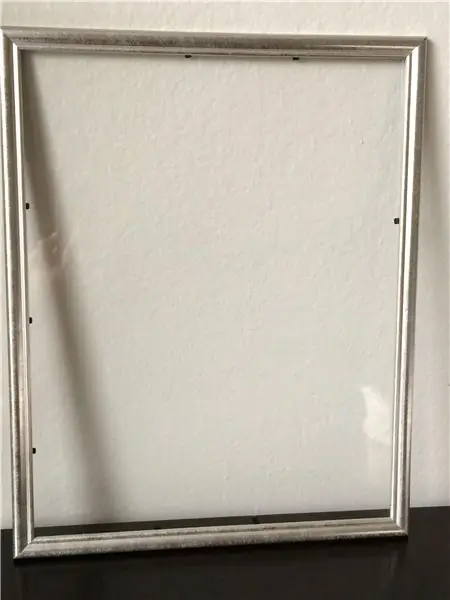

Jeg brukte Gorilla -tape til dette fordi jeg tror det etterlater mindre rester (spesielt rundt kantene), men tape kan også fungere fint.
Lag først et bånd øverst på hver del av omslaget. Overlapp skummet litt på forsiden. Sørg for at tapen strekker seg utover kanten av originalbindingen minst litt på hver enkelt. Bruk miniatyrbildet eller en hard kant til å skyve båndet inn i kantene som er laget der skummet møter baksiden, og hvor baksiden ender og den tynnere bindingen begynner, slik at den blir mer foldbar. Deretter ruller du ut båndet ca 9 eller 10 tommer og legger det ut med klebrig side opp. Plasser hver del av dekselet slik at noen av båndet som allerede er der, overlapper det nye stykket, og bruk en linjal langs kantene på dekslene for å sikre at de står på linje. Når de er plassert riktig, bretter du den frie enden av båndet tett til innsiden av dekslene, og viser deg hvor mye mer du må kutte av. Klipp den siste delen av båndet slik at det møter kanten, men overlapper så lite som mulig (igjen, hvis vi gjør dette for tykt, vil det ikke bøye veldig godt).
Trinn 4: Sugru alle tingene

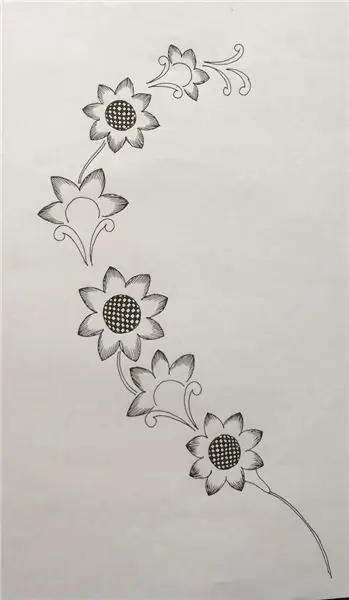
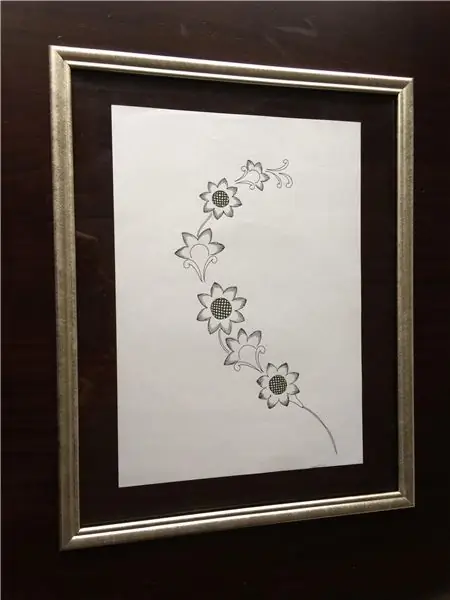
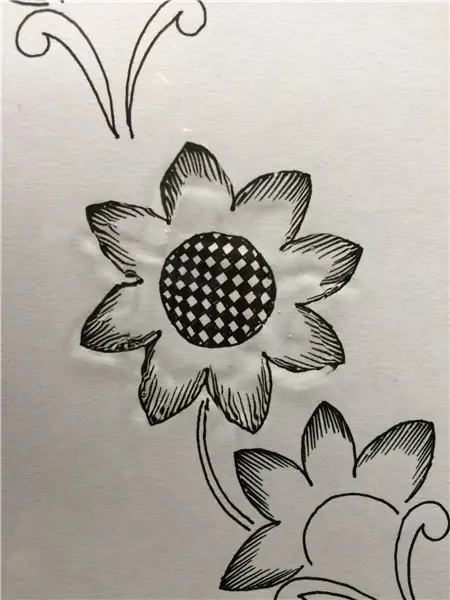
Det er allerede gode instruksjoner for denne delen om prosjektet jeg koblet til, men for å gjøre dette til et komplett prosjekt, vil jeg inkludere trinnene mine her.
Jeg brukte omtrent en og en halv pakke sugru, til slutt. Ta små sugru -baller og trykk dem ned for å lage flate "knapper" der du vil at klippene dine skal gå. Dette krever veldig lite materiale, du lager bare basene for nå. Jeg bestemte meg for å lage mer omfattende hjørneklips nederst og mindre sideklips øverst, men jeg måtte være forsiktig med plasseringen øverst på grunn av strømknappen på høyre side. Det første bildet viser dem faktisk for lavt, jeg måtte flytte dem. Lag deretter 4 små "pølser" av sugru. Trykk hver av dem, ender ned, til en av knappene, og flat ut basen. Form den deretter slik at den lener seg skråt til du plasserer nettbrettet. Når alle fire er på plass, pakker du nettbrettet inn i saran wrap og plasserer det forsiktig der det vil gå. Form hvert stykke sugru opp og over kanten på nettbrettet. Vær forsiktig med å holde klippene så glatte og jevne som du kan.
Trinn 5: Du er ferdig



La det herde i 24 timer, fjern deretter nettbrettet og fjern Saran -pakken. Sett den tilbake i klippene, og slå veien!
Anbefalt:
DIY AC/ DC Hack "Mod" RD6006 Power Supply & S06A Case W/ S-400-60 PSU Build & Upgraded DC Input: 9 trinn

DIY AC/ DC Hack "Mod" RD6006 Power Supply & S06A Case W/ S-400-60 PSU Build & Upgraded DC Input: Dette prosjektet er mer en grunnleggende RD6006-bygning ved hjelp av et S06A-tilfelle og en S-400-60 strømforsyning . Men jeg vil virkelig ha valget mellom å koble til et batteri for bærbarhet eller strømbrudd. Så jeg hacket eller modifiserte saken for å godta DC in eller et batteri
Veggfeste for iPad som hjemmeautomatiseringskontrollpanel, ved hjelp av servostyrt magnet for å aktivere skjermen: 4 trinn (med bilder)

Veggfeste for iPad Som kontrollpanel for hjemmeautomatisering, ved hjelp av servostyrt magnet for å aktivere skjermen: I det siste har jeg brukt ganske lang tid på å automatisere ting i og rundt huset mitt. Jeg bruker Domoticz som min hjemmeautomatiseringsapplikasjon, se www.domoticz.com for detaljer. I søket etter et dashbord -program som viser all Domoticz -informasjon sammen
RaspberryPi 3 Magnet Sensor Med Mini Reed Sensor: 6 trinn

RaspberryPi 3 Magnet Sensor With Mini Reed Sensor: I denne Instructable vil vi lage en IoT magnet sensor ved hjelp av en RaspberryPi 3. Sensoren består av en LED og en summer, som begge slås på når en magnet registreres av mini reed sensoren
Hårete Iphone! DIY PHONE CASE Life Hacks - Hot Glue Phone Case: 6 trinn (med bilder)

Hårete Iphone! DIY PHONE CASE Life Hacks - Hot Glue Phone Case: Jeg vedder på at du aldri har sett en hårete iPhone! Vel, i denne opplæringen om DIY -etuier gjør du det sikkert! :)) Siden telefonene våre i dag er litt som vår andre identitet, har jeg bestemt meg for å lage en " miniatyr meg " … Litt skummel, men mye moro
Alexa kontrollert magnet med WEMO D1 Mini: 5 trinn

Alexa -kontrollert magnet med WEMO D1 Mini: Det er virkelig fantastisk. Det er ikke så vanskelig å ha et alexa ekko til å kontrollere en mikroprosessor. Verden er din østers. Denne instruksen tar deg gjennom trinnene for å kontrollere en solenoid. Du kan bruke den samme prosessen til å kontrollere hva du vil
